UniConverter Benutzer Anleitung
-
Jetzt starten
-
Video konvertieren
- DVD in jedes beliebige Format konvertieren | Windows
- Mediendateien hinzufügen | Windows
- Kamera-Video konvertieren | Windows
- Videos für iPhone/iPad/Android Geräte konvertieren | Windows
- Videos für Social Media konvertieren | Windows
- Videos von iOS/Android Geräten konvertieren | Windows
- Videos in jedes beliebige Format konvertieren | Windows
- Video- zu Audiodateien konvertieren | Windows
- Videos in jedes beliebige Format konvertieren | Mac
- DVDs konvertieren | Mac
- VR Converter | Mac
- Videoformate im Stapel konvertieren | Wondershare UniConverter für Mac
- 4K und 8K Videos konvertieren | Wondershare UniConverter für Mac
- Einfaches Konvertieren von 4K und 8K Videos | Wondershare UniConverter für Windows
- Mehrere Videos in Stapeln konvertieren | Wondershare UniConverter für Windows
-
Bild bearbeiten
- Bildbearbeitung | Wondershare UniConverter für Windows
- Bildgröße ändern | Wondershare UniConverter für Windows
- Bild rotieren | Wondershare UniConverter für Windows
- Bild zuschneiden | Wondershare UniConverter für Windows
- Wie man die Bildgröße ändert | Wondershare UniConverter für Mac
- Wie man ein Bild rotiert | Wondershare UniConverter für Mac
- Sprachklone Wondershare UniConverter für Mac
- Sprachklone Wondershare UniConverter für Windows
-
Video editieren
- Videos schneiden | Windows
- Wasserzeichen hinzufügen | Windows
- Video zuschneiden | Windows
- Effekte anwenden | Windows
- Audiospur Lautstärke anpassen | Windows
- Video schneiden | Mac
- Wasserzeichen hinzufügen | Mac
- Videos zuschneiden | Mac
- Effekte anwenden | Mac
- Untertitel hinzufügen | Mac
- Audiospur-Lautstärke | Mac
- Gesichtsverbesserung Wondershare UniConverter für Mac
- Anime Enhancement Wondershare UniConverter für Mac
- Gesichtsverbesserung Wondershare UniConverter für Windows
- Anime Enhancement Wondershare UniConverter für Windows
-
Video komprimieren
- Video komprimieren | Windows
- Video komprimieren | Mac
- Stapelkomprimierung auf Ihrem Mac | Wondershare UniConverter für Mac
- 4K/8K Videokomprimierung | Wondershare UniConverter für Mac
- Video Kompressor | Wie man 4K und 8K Videos ohne Qualitätsverlust komprimiert
- Alles, was Sie über gebrochene Uniconverter Kompressoren wissen müssen
-
Bildschirm aufnehmen
-
Video downloaden
- Online Video downloaden | Windows
- Video Playlist downloaden | Windows
- Video zu MP3 downloaden | Windows
- Tipps für Video Download | Windows-old
- Online Videos downloaden | Mac
- Video-Downloader-Tipps | Wondershare UniConverter für Windows
- Playlist-Video herunterladen | Wondershare UniConverter für Windows
-
DVD brennen
-
Zusammenfügen
-
Audio konvertieren
-
Umfassende Toolbox
- Bild Converter | Windows
- GIF erstellen | Windows
- Video Metadaten reparieren | Windows
- CD brennen | Windows
- CD zu MP3 konvertieren | Windows
- Video zu VR konvertieren | Windows
- Video/Audio auf iOS Gerät übertragen | Windows
- Video/Audio auf Android Gerät übertragen | Windows
- Video/Audio auf externe Festplatte übertragen | Windows
- Videos vom Mac auf Mobile Geräte übertragen | Mac
- Bild Converter | Mac
- GIF erstellen | Mac
- Medien Metadaten bearbeiten | Mac
- CD Converter | Mac
- Musik auf CD brennen | Mac
- Untertitel bearbeiten | Windows
- Smartes Schnitttool | Windows
- Wasserzeichen Editor | Windows
- Untertitel Editor | Mac
- Wasserzeichen Editor | Mac
- Smarte Schnittwerkzeuge | Mac
- Hintergrund Entferner | Wondershare UniConverter für Windows
- Hintergrund Entferner | Wondershare UniConverter für Mac
- Auto Reframe | Windows
- Auto Reframe Video | Mac
- KI Portrait | Windows
- KI Portrait | Mac
- Intro & Outro | Windoows
- Intro & Outro | Mac
- Geräusch Entferner | Wondershare UniConverter für Windows
- Geräusch Entferner | Wondershare UniConverter für Mac
- Vocal Remover | Wondershare UniConverter für Windows
- Vocal Remover | Wondershare UniConverter für Mac
- MP3-Cutter | Wondershare UniConverter für Mac
- Anleitung zur Verwendung des Sprachwechslers auf UniConverter für Windows
- Stimmwechsler | Wondershare UniConverter für Mac
- Wie man ein Bild hochskaliert | Wondershare UniConverter für Mac
- AI Video Enhancer | Verwenden Sie die KI Stapel-Bildverbesserung
- KI Videoverbesserung | Wondershare UniConverter für Windows
- Wasserzeichen entfernen | Wondershare UniConverter für Windows
- KI-Bildverbesserung | Wondershare UniConverter für Windows
- KI Skript Generator | Wondershare UniConverter für Windows
- Text-zu-Sprache | Wondershare UniConverter für Windows
- Konvertieren Sie Videos in GIF | Wondershare UniConverter für Mac
- Konvertieren Sie Videos in GIF | Wondershare UniConverter für Windows
- SDR-Video in HDR konvertieren | Wondershare UniConverter für Windows
- Anpassen der Geschwindigkeit von TTS Audio Wondershare UniConverter für Mac
- Einstellen der TTS-Audiogeschwindigkeit | Wondershare UniConverter für Windows
- Aktivieren Sie die NVIDIA-Beschleunigung | NVIDIA Grafiktreiber Installationsanleitung unter Windows
- KI Video-Zusammenfassung verwenden | UniConverter für Mac
- KI Video-Zusammenfassung verwenden | UniConverter für Windows
- KI-Untertitel-Übersetzer | Wondershare UniConverter für Mac
- KI Videoverbesserung | Wondershare UniConverter für Mac
- KI-Untertitel-Übersetzer | Wondershare UniConverter für Windows
- KI-Bildverbesserer | Wondershare UniConverter für Mac
- Untertitel hinzufügen | Wondershare UniConverter für Windows
FAQs
Video/Audio Lösungen
Wie Sie Ihre Stimme mit UniConverter für Mac klonen
Teil 1: Einführung
Bei der Produktion längerer Videos kann das Aufnehmen von Kommentaren zeitaufwändig sein. Gleichzeitig möchten Sie vielleicht die Original-Audiospur eines heruntergeladenen Videos durch Ihre eigene Stimme ersetzen, um einen ansprechenderen Effekt zu erzielen. In solchen Fällen kann die Klonfunktion von UniConverter genutzt werden, um Ihre eigene Stimme zu klonen und so Zeit zu sparen, indem Sie beim Erstellen von Kommentar-Audio direkt Ihre bevorzugte Stimme wählen.
Mit UniConverter können Sie Ihren eigenen Stimmtyp erstellen, indem Sie Ihre Stimme aufnehmen und in einer Bibliothek speichern.
Teil 2: Schritt-für-Schritt-Anleitung zum Stimmenklonen mit UniConverter für Mac
Schritt 1Laden Sie UniConverter herunter und starten Sie das Programm
Installieren UniConverter auf Ihrem macOS, nachdem Sie sich mit Ihren Kontodaten angemeldet haben, klicken Sie im Bereich „Audio“ der Softwareoberfläche auf „Text to Speech“.
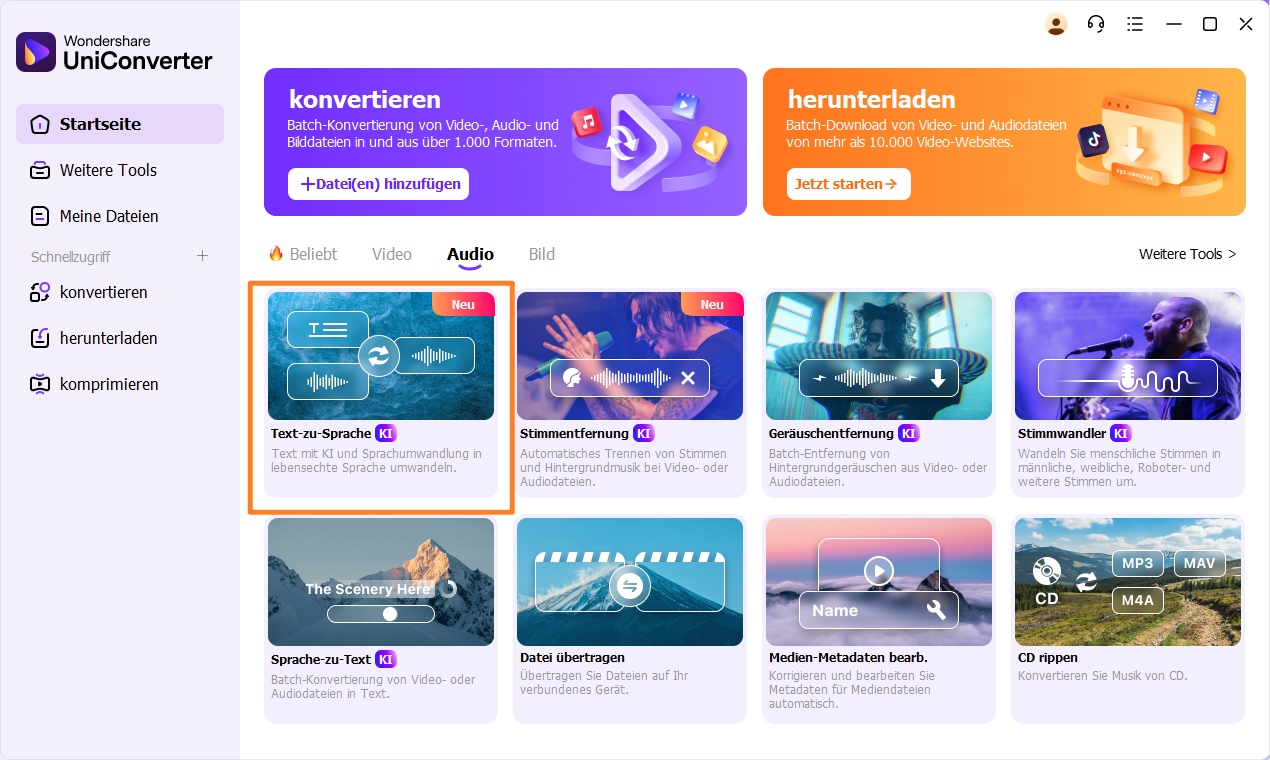
Schritt 2Audio aufnehmen
Wenn Sie auf die Option „Neuen Klon hinzufügen“ klicken, wird dem Benutzer ein Popup-Fenster zur Audioaufnahme angezeigt, das Text in der ausgewählten Sprache enthält. Sie haben die Möglichkeit, das von Ihrem System unterstützte Mikrofon für die Aufnahme zu wechseln; standardmäßig steht das Systemmikrofon zur Verfügung.
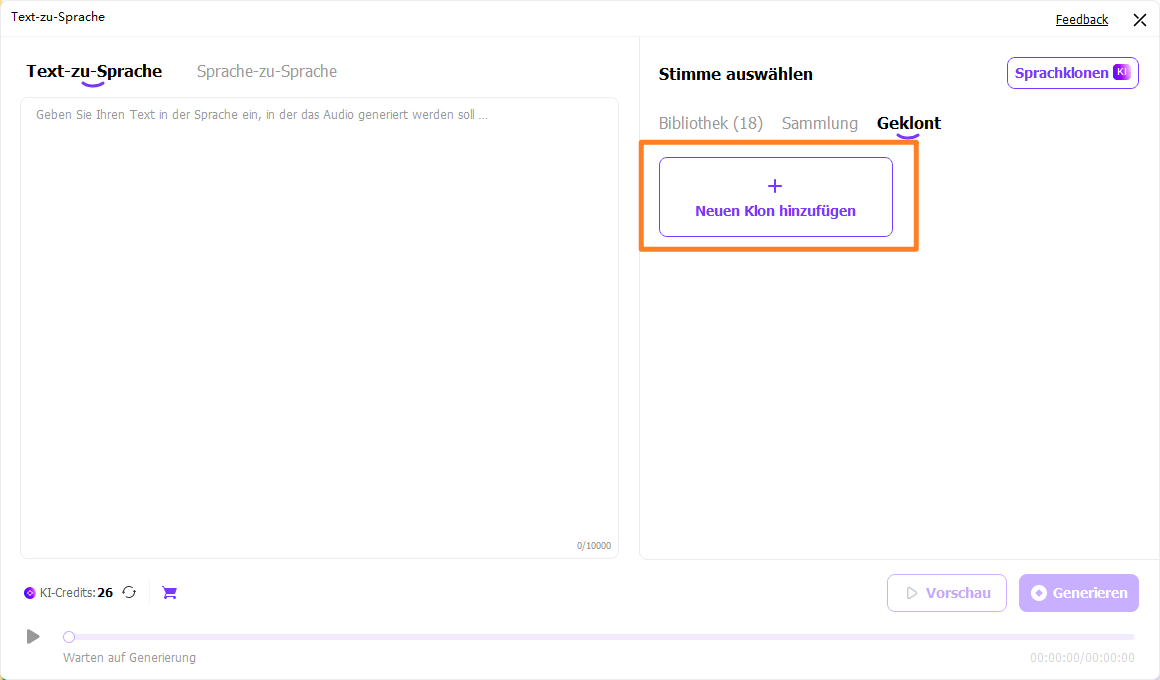
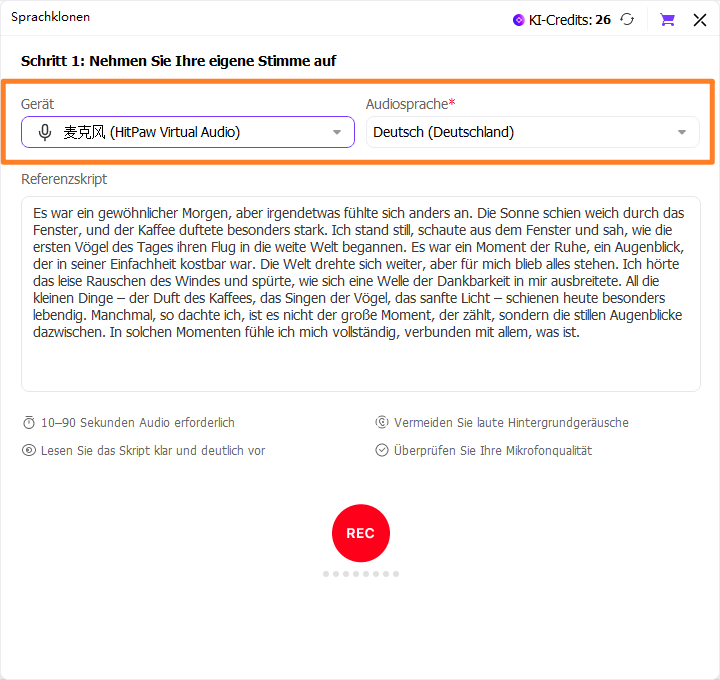
Klicken Sie nach Ablauf des Countdowns auf die Schaltfläche „Aufnehmen“, um die Aufnahme zu starten. Auf der Seite erscheint dann eine Fortschrittsanzeige, die anzeigt, wie lange die Aufnahme dauert und ob das Mikrofon funktioniert. Sobald die Aufnahme 10 Sekunden oder länger dauert, wechselt die Fortschrittsanzeige von Rot auf Grün.
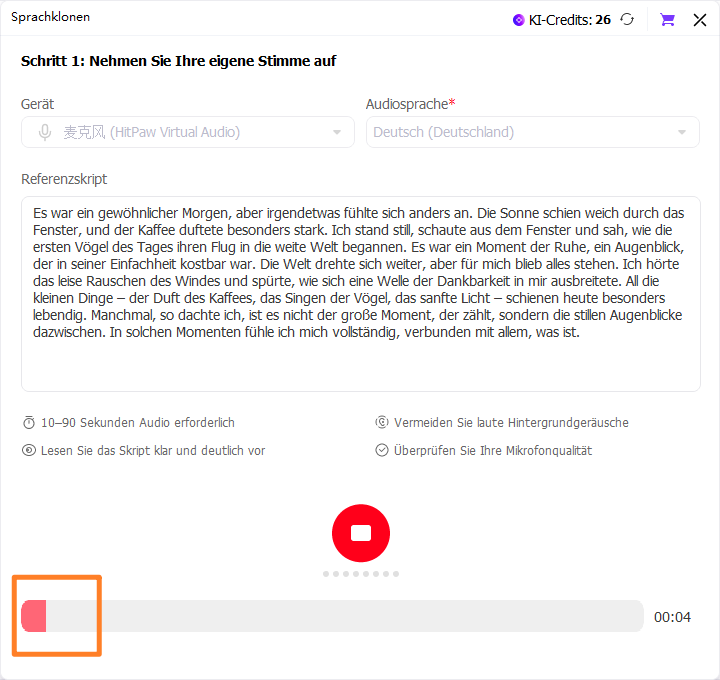
Sobald der Klonvorgang abgeschlossen ist, klicken Sie bitte erneut auf die Schaltfläche „Aufnehmen“, um die Aufnahme zu beenden. Nachdem die Aufnahme beendet ist, können Sie zur letzten Seite fortfahren. In diesem Abschnitt haben Sie die Möglichkeit, den Ton umzubenennen. Sie können den Ton auch vorab anhören. Wenn Sie mit dem Ergebnis nicht zufrieden sind, klicken Sie bitte auf „Erneut aufnehmen“, um von vorne zu beginnen. Nachdem Sie sichergestellt haben, dass keine Probleme vorliegen, können Sie den Klonvorgang starten, indem Sie die Benutzeranweisung auswählen.
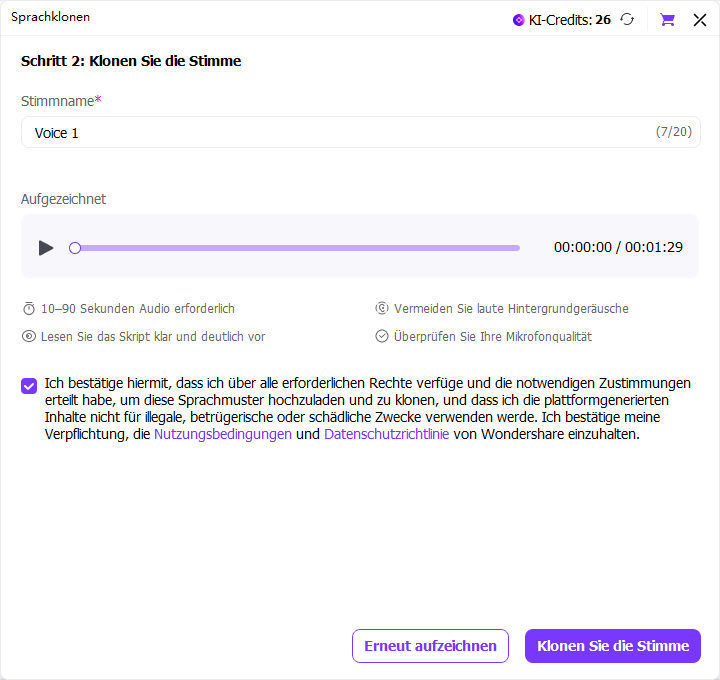
Schritt 3Stimme klonen
Bitte klicken Sie auf die Option „Stimme klonen“, um zur Warte-Seite für den Tonklon zu gelangen. In diesem Abschnitt haben Sie die Möglichkeit, den Klon abzubrechen und zur Seite zurückzukehren, auf der die Aufnahme abgeschlossen wurde. Sobald der Klonvorgang erfolgreich abgeschlossen ist, wird die Abschlussseite mit der Eingabeaufforderung angezeigt.
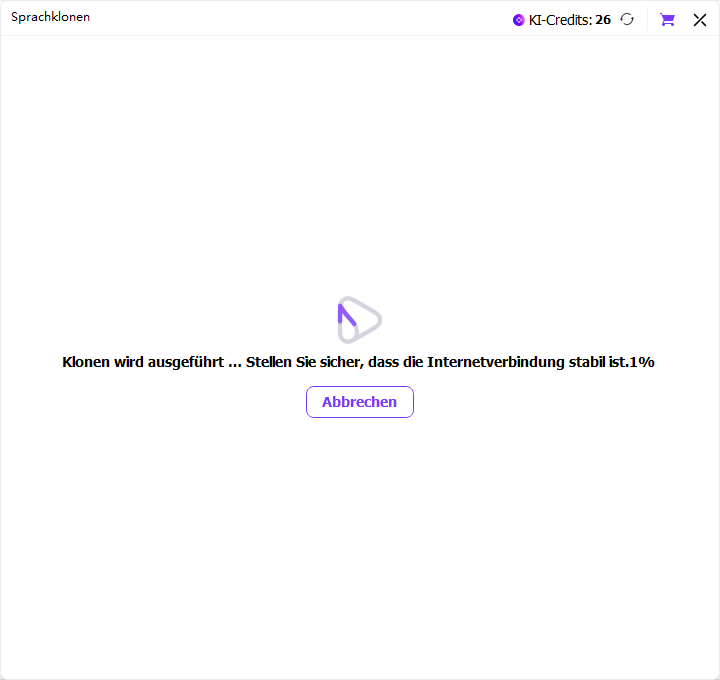
Klicken Sie auf die Schaltfläche „OK“, um direkt zum Tab „Kloniert“ zu gelangen. Dort sehen Sie den geklonten Ton in der Liste.
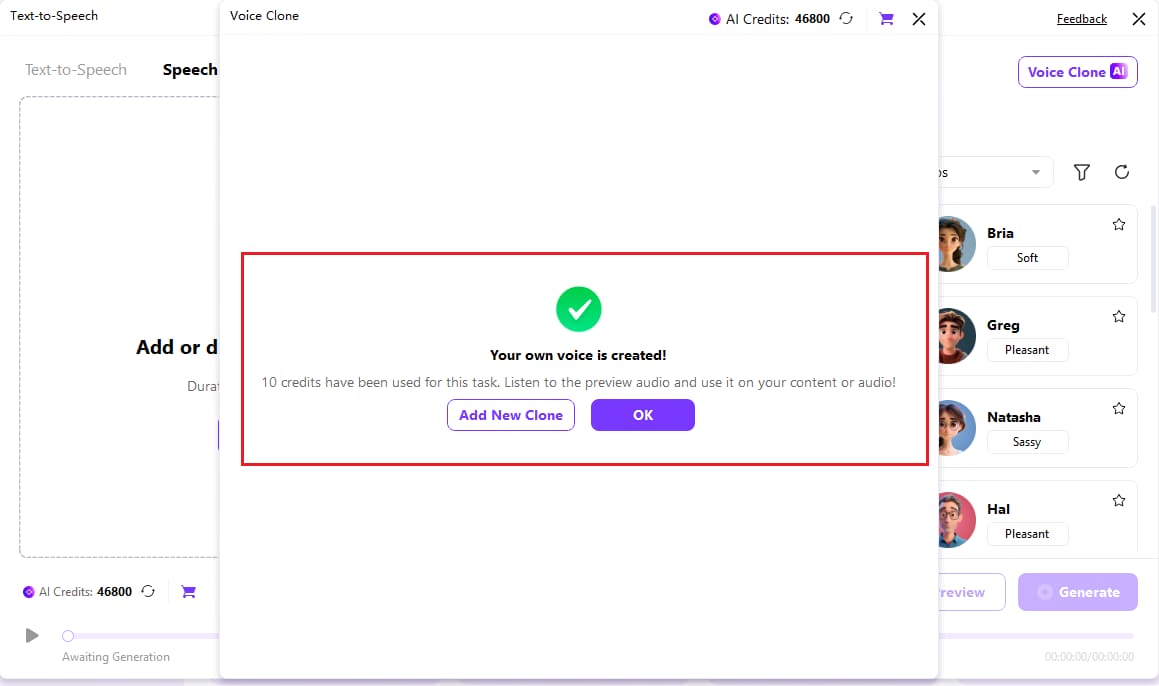
Ihr umfassender Video Toolbox

